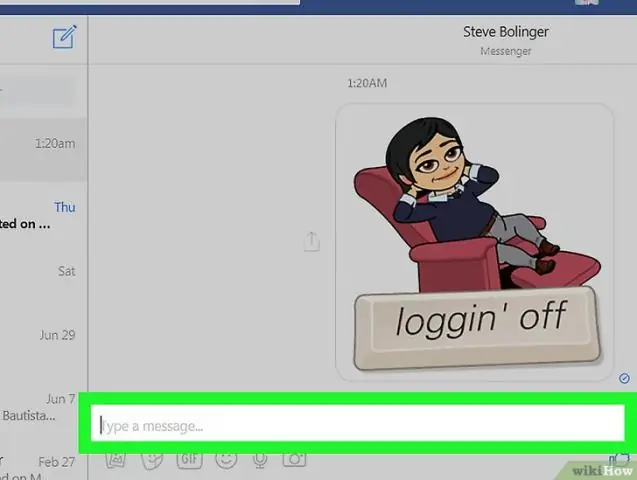
Բովանդակություն:
- Հեղինակ Lynn Donovan [email protected].
- Public 2023-12-15 23:48.
- Վերջին փոփոխված 2025-01-22 17:27.
Մեթոդ 3՝ օգտագործելով համակարգիչ
- Բացեք Google Chrome-ը: Օգտագործել Bitmoji վրա քո համակարգիչ, դուք պետք է տեղադրեք հավելված, որն աշխատում է միայն GoogleChrome-ի հետ:
- Սեղմեք Bitmoji կոճակը։
- Գտնել Bitmoji ուզում եք պատճենել:
- Աջ սեղմեք Bitmoji .
- Ընտրեք Պատճենել պատկերը:
- Կպցնել Bitmoji կայք, որն աջակցում է պատկերներին:
Համապատասխանաբար, ինչպե՞ս կարող եմ ներբեռնել Bitmoji սթիքերները:
Թարմացումը թույլ է տալիս ներբեռնել կպչուն packsor sync your Bitmoji նիշերը և դրանք ավելացրեք ցանկացած հավելվածում, որն աջակցում է պատկերների տեղադրմանը: Գտնել կպչուն պիտակներ , ներքևում հպեք էմոջի պատկերակին և նորը կպչուն ներդիրը պետք է հասանելի լինի, որպեսզի կարողանաք թերթել առկա տարբերակները:
Երկրորդ, ինչպե՞ս եք կպցնում Bitmoji-ն: Քայլեր
- Բացեք Bitmoji հավելվածը: Դա կանաչ պատկերակ է՝ աչքով անող չաթի պղպջակով, որը սովորաբար գտնվում է հիմնական էկրանին:
- Ընտրեք Bitmoji: Ոլորեք աջ՝ ձեր Bitmojicharacter-ը բոլոր տեսակի տեսարաններում դիտելու համար, այնուհետև հպեք ձեր ընտրածին:
- Կտտացրեք Պատճենել:
- Բացեք հավելված, որն աջակցում է Bitmoji-ին:
- Հպեք և պահեք տեքստային տուփը:
- Կտտացրեք Տեղադրել:
Այնուհետև կարո՞ղ եմ ստեղծել իմ սեփական Bitmoji կպչուն:
Դուք կարող է դարձնել ձեր Bitmoji-ն անմիջապես վրա քո բջջային սարք՝ օգտագործելով հավելվածը, կամ դուք կարող է ներբեռնեք Chrome Bitmjoi ընդլայնումը և ստեղծեք ձեր Bitmoji-ն վրա քո նոութբուք կամ աշխատասեղան համակարգիչ: Հիմա մեկ անգամ ունեք քո Բիթմոջիը ստեղծված, ժամանակն է անել մի քանի կպչուն պիտակներ !
Ինչպե՞ս եք օգտագործում Bitmoji-ն iPhone-ում:
Bitmoji ստեղնաշարի ավելացում
- Bitmoji հավելվածը ներբեռնելուց հետո անցեք Կարգավորումներ -> Ընդհանուր -> Ստեղնաշար -> Ստեղնաշարեր և կտտացրեք «Ավելացնել նոր ստեղնաշար»:
- Ընտրեք Bitmoji՝ այն ավտոմատ կերպով ավելացնելու ձեր ստեղնաշարին:
- Հպեք Bitmoji-ին Ստեղնաշարերի էկրանին, այնուհետև միացրեք «Թույլատրել FullAccess»-ը:
Խորհուրդ ենք տալիս:
Ինչպե՞ս տպել Սուրբ Ծննդյան հասցեների պիտակները:

Ինչպես տպել Սուրբ Ծննդյան պիտակներ՝ օգտագործելով Word's Mail Merge Tool-ը ՔԱՅԼ ԱՌԱՋԻՆ. Ընտրեք փաստաթղթի տեսակը: Հեշտ peasy! ՔԱՅԼ ԵՐԿՐՈՐԴ. Ընտրեք մեկնարկային փաստաթուղթ: Եթե դուք տպում եք պիտակներ, որոնք նույնն են, ինչ Avery պիտակները, դուք պետք է օգտագործեք ներկառուցված Avery ձևանմուշը: ՔԱՅԼ ԵՐՐՈՐԴ. Ընտրեք Ստացողներ: ՔԱՅԼ ՉՈՐՐՈՐԴ. Դասավորեք ձեր պիտակները: ՔԱՅԼ ՀԻՆԳԵՐՈՐԴ. Նախադիտեք ձեր պիտակները: ՔԱՅԼ ՎԵՑՈՒՐ. Ավարտեք միաձուլումը
Ինչպե՞ս տպել Windows 10-ում թղթապանակի բովանդակությունը:

Տպեք Windows 10-ի թղթապանակների բովանդակությունը հրամանի տողի միջոցով Բացեք հրամանի տողը: Դա անելու համար սեղմեք Start, մուտքագրեք CMD, ապա աջ սեղմեք Run as administrator: Փոխեք գրացուցակը այն թղթապանակում, որտեղ ցանկանում եք տպել բովանդակությունը: Մուտքագրեք հետևյալ հրամանը և սեղմեք Enter՝ dir >listing.txt
Ինչպե՞ս տպել MS նախագիծ առանց Gantt աղյուսակի:

3 Պատասխաններ. MS Project 2007-ում դա հնարավոր է նախապես փոխելով տեսքը «Առաջադրանքների թերթիկի»: Դա անելու համար գնացեք «Դիտել» ընտրացանկը, սեղմեք «Լրացուցիչ դիտումներ», ընտրեք «Առաջադրանքների թերթիկ»: Այժմ, երբ դուք տպում եք, այն կբացակայի Gantt աղյուսակը և լեգենդը ներքևում
Ինչպե՞ս կարող եմ տպել խմբագրված PDF ֆայլ:

Տպել PDF-ով (Windows) Բացեք ֆայլ Windows հավելվածում: Ընտրեք Ֆայլ > Տպել: Ընտրեք Adobe PDF որպես տպիչ Printdialog վանդակում: Adobe PDF տպիչի կարգավորումը հարմարեցնելու համար սեղմեք Հատկություններ (կամ Նախապատվություններ) կոճակը: Սեղմեք Տպել: Մուտքագրեք ձեր ֆայլի անունը և սեղմեք Պահպանել
Ինչպե՞ս կարող եմ տպել հաստ թղթի վրա իմ Epson տպիչով:

Տպիչի կարգավորումներ Windows-ի համար Բացեք այն ֆայլը, որը ցանկանում եք տպել: Մուտք գործեք տպիչի կարգավորումները: Կտտացրեք «Հիմնական» ներդիրին, ընտրեք համապատասխան մեդիա տիպի պարամետրը, այնուհետև ընտրեք ձեր նախընտրած տարրերը Գույնի, Տպման որակի և ռեժիմի համար:
